Руководство. Создание консольного приложения .NET с помощью Visual Studio для Mac
В этом руководстве показано, как создать и запустить консольное приложение .NET с помощью Visual Studio для Mac.
Важно!
Корпорация Майкрософт объявила о прекращении работы Visual Studio для Mac. Visual Studio для Mac больше не будет поддерживаться с 31 августа 2024 г. Ниже представлены возможные альтернативы.
- Visual Studio Code с пакетом разработки C# и связанными расширениями, такими как .NET MAUI и Unity.
- Visual Studio, запущенная в Windows на виртуальной машине Mac.
- Visual Studio, запущенная в Windows на виртуальной машине в облаке.
Дополнительные сведения см. в Visual Studio для Mac объявлении о выходе на пенсию.
Необходимые компоненты
Visual Studio для Mac 8.8 или более поздней версии. Выберите вариант установки .NET Core. Установка Xamarin является необязательным шагом для разработки в .NET. Дополнительные сведения см. на следующих ресурсах:
Создание приложения
Запустите Visual Studio для Mac.
Выберите Создать в окне запуска.
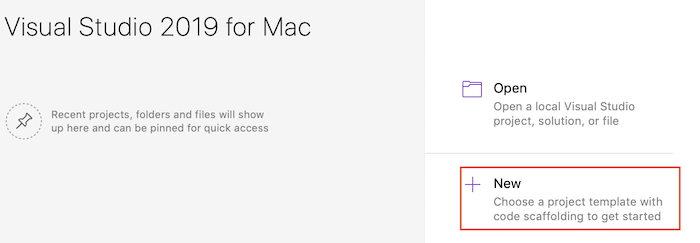
В узле Web and Console (Интернет и Консоль) диалогового окна Создание проекта выберите Приложение. Выберите шаблон Консольное приложение и нажмите кнопку Далее.
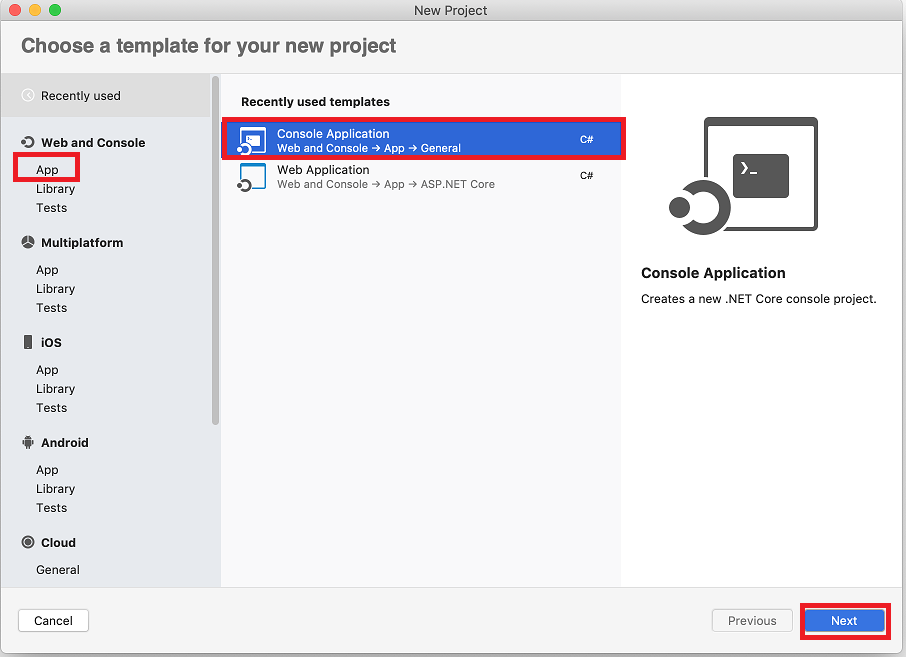
В раскрывающемся списке Целевая платформа диалогового окна Configure your new Console Application (Настройка нового консольного приложения) выберите .NET 5.0 и щелкните Далее.
Введите HelloWorld в поле Имя проекта и щелкните Создать.
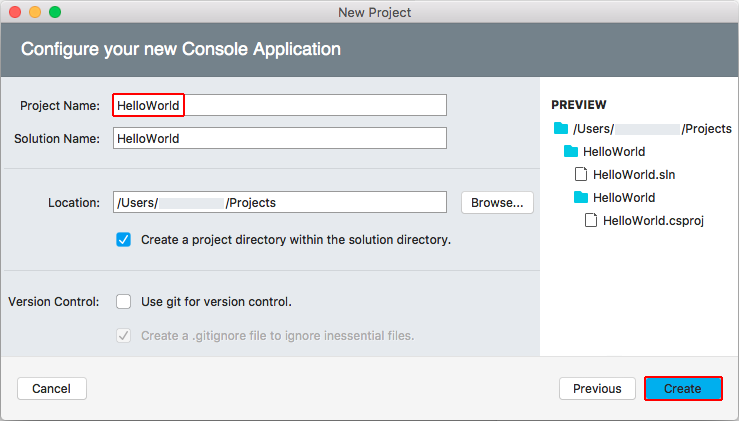
Этот шаблон создает простое приложение Hello World. Он вызывает Console.WriteLine(String) метод для отображения "Hello World!" в окне терминала.
Код шаблона определяет класс Program с одним методом Main, который принимает в качестве аргумента массив String.
using System;
namespace HelloWorld
{
class Program
{
static void Main(string[] args)
{
Console.WriteLine("Hello World!");
}
}
}
Main — точка входа в приложение. Это метод, который автоматически вызывается средой выполнения при запуске приложения. Все аргументы, предоставленные в командной строке при запуске приложения, доступны через массив args.
Выполнить приложение
Чтобы запустить приложение без отладки, выберите ⌥⌘↵ (Option+Command+ВВОД).
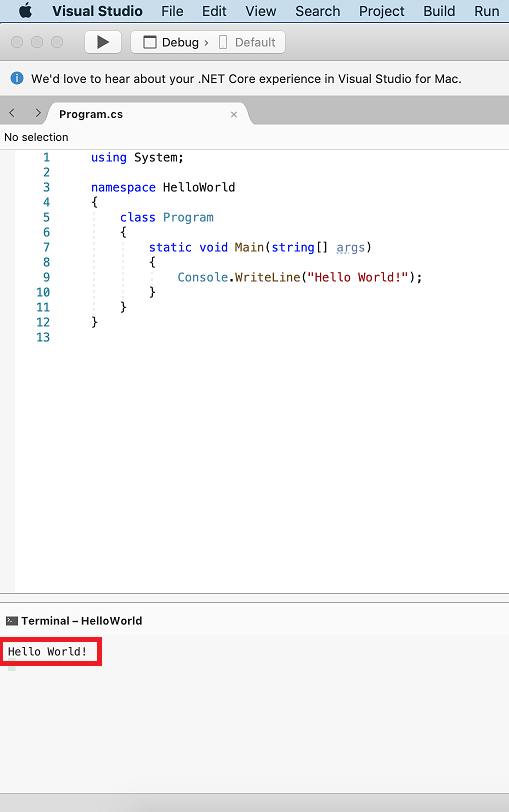
Закройте окно терминала.
Улучшение приложения
Давайте расширим приложение. Теперь у пользователя будет запрашиваться имя, которое затем будет отображаться с датой и временем.
В Program.cs замените содержимое метода
Main(строка, вызывающаяConsole.WriteLine) следующим кодом:Console.WriteLine("What is your name?"); var name = Console.ReadLine(); var currentDate = DateTime.Now; Console.WriteLine($"{Environment.NewLine}Hello, {name}, on {currentDate:d} at {currentDate:t}!"); Console.Write($"{Environment.NewLine}Press any key to exit..."); Console.ReadKey(true);Этот код отображает запрос в окне консоли и ожидает, чтобы пользователь ввел строку текста и нажал клавишу ВВОД. Приложение сохраняет полученную строку в переменной с именем
name. Оно также получает значение свойства DateTime.Now, которое содержит текущее локальное время, и присваивает его переменной с именемcurrentDate. Затем оно отображает эти значения в окне консоли. Наконец, приложение выводит запрос в окне консоли и вызывает метод Console.ReadKey(Boolean) для ожидания ввода данных пользователем.NewLine — это независимый от платформы и языка способ для представления разрыва строки. Его альтернативами являются
\nв C# иvbCrLfв Visual Basic.Знак доллара (
$) перед строкой позволяет вставить такие выражения, как имена переменных, в фигурные скобки в строке. Значение выражения вставляется в строку вместо выражения. Такой синтаксис называется интерполированными строками.Чтобы запустить приложение, выберите ⌥⌘↵ (Option+Command+ВВОД).
В ответ на приглашение в командной строке введите имя и нажмите клавишу ВВОД.
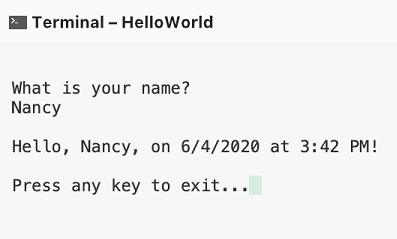
Закройте терминал.
Следующие шаги
В этом учебнике показано, как создать консольное приложение .NET. В следующем учебнике описывается отладка приложения.
Обратная связь
Ожидается в ближайшее время: в течение 2024 года мы постепенно откажемся от GitHub Issues как механизма обратной связи для контента и заменим его новой системой обратной связи. Дополнительные сведения см. в разделе https://aka.ms/ContentUserFeedback.
Отправить и просмотреть отзыв по
